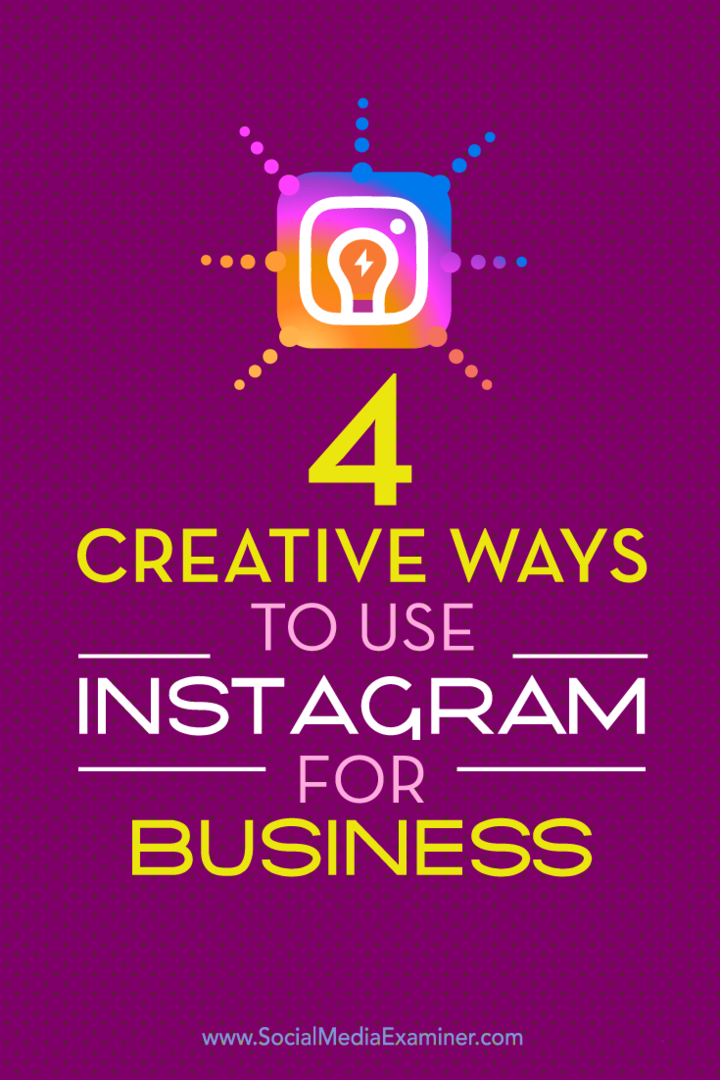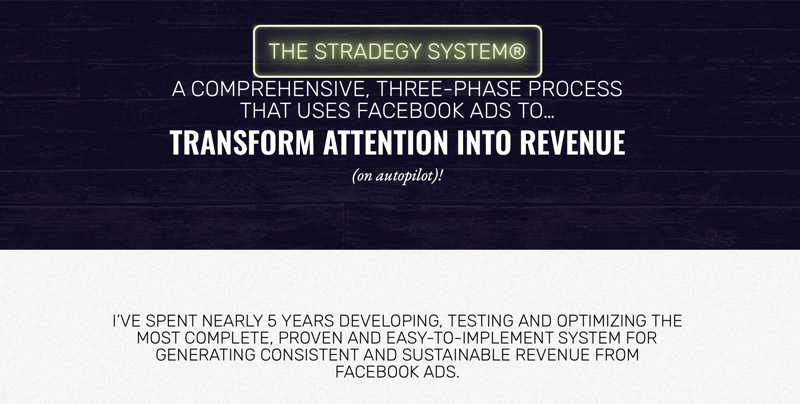Een wiskundequiz maken in Microsoft Forms
Microsoft Microsoft Formulieren / / August 18, 2021

Laatst geupdate op
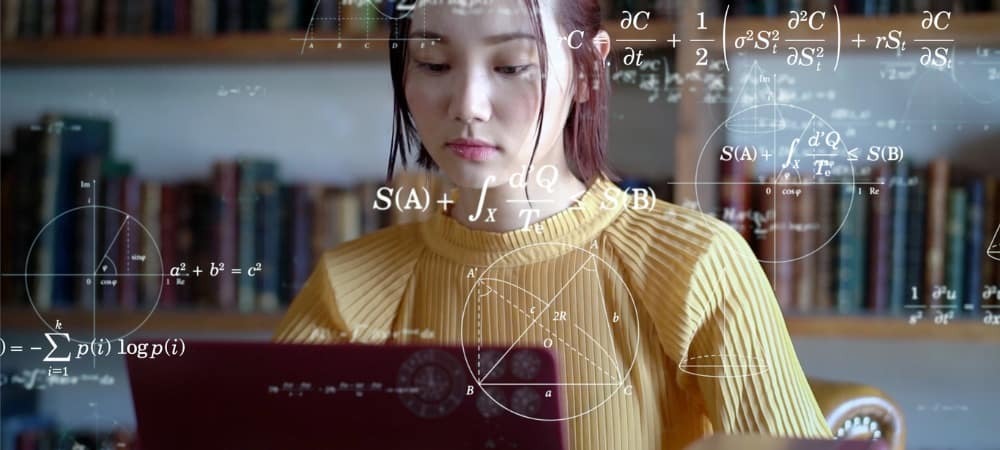
Maak een wiskundequiz in Microsoft Forms om de kennis van uw leerlingen te testen. Forms biedt een vergelijkingscalculator voor het instellen van uw vragen.
Microsoft Forms is een geweldig alternatief voor Google Forms voor het maken van dingen als klantenonderzoeken en basisvormen. Het geeft je ook de mogelijkheid om quizzen maken die je kunt delen met studenten, medewerkers en stagiaires. Daarmee biedt Microsoft Forms een handige functie voor het maken van wiskundequizzen.
Als je Formulieren wilt uitproberen om een wiskundequiz te maken, kun je als volgt aan de slag gaan.
Een nieuwe quiz maken in Microsoft Forms
Bezoek de Microsoft Forms-website en meld u aan met uw Microsoft-account. Klik bovenaan het hoofdscherm op Nieuwe quiz.
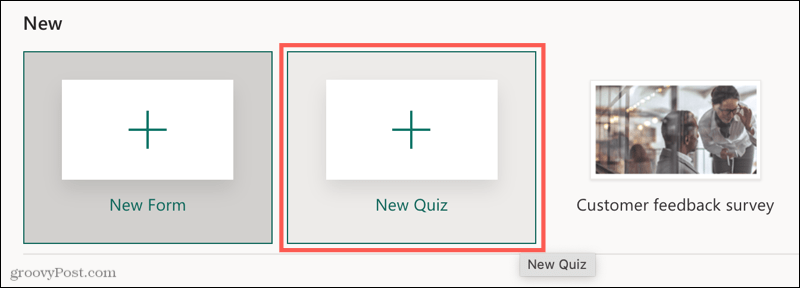
Begin door uw quiz een naam en eventueel een beschrijving te geven. Maak je dan klaar om wat wiskundevragen toe te voegen.
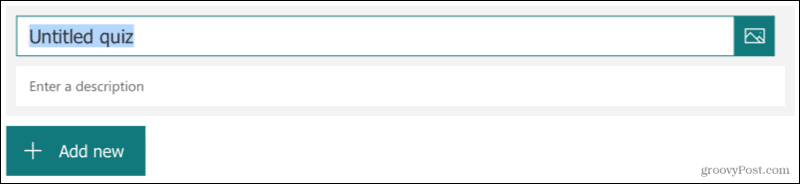
Klik Nieuwe toevoegen om uw eerste vraag in te stellen.
Een wiskundequiz maken in Microsoft Forms
Hoewel je zeker elk vraagtype kunt gebruiken dat je leuk vindt voor je wiskundequiz, bieden twee typen in het bijzonder de handige functie die we noemden. Deze omvatten keuze- en tekstvraagtypen.
U kunt een vergelijkingscalculator openen om uw wiskundige probleem in te voeren en profiteren van voorgestelde antwoorden bij deze vraagtypen. Hier leest u hoe het werkt met een vraagtype Keuze.
Wiskundige keuzevraag
Nadat u hebt geklikt, Nieuwe toevoegen, selecteer Keuze. Voer uw vraag in en klik vervolgens op Meer instellingen voor deze vraag (drie stippen) rechtsonder in de vraag—selecteer Wiskunde.
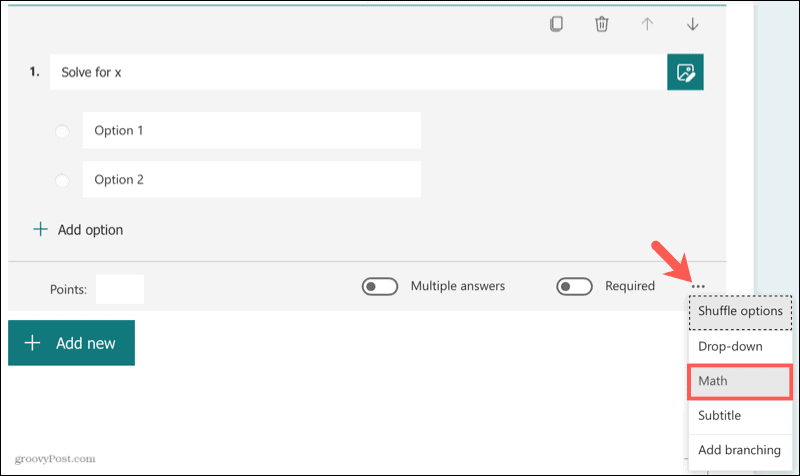
Klik in het vak "Voer een vergelijking in" om de vergelijkingscalculator te openen en voer het wiskundige probleem in. Klik OK als je klaar bent.

Selecteer het tekstpictogram aan de rechterkant als u liever tekst gebruikt in plaats van de vergelijkingscalculator.
U ziet dan voorgestelde antwoorden die u in uw quiz kunt gebruiken, waarbij het juiste antwoord is gemarkeerd met een vinkje. U kunt klikken om de gewenste in te voegen of te raken Voeg alles toe om ze allemaal te gebruiken.
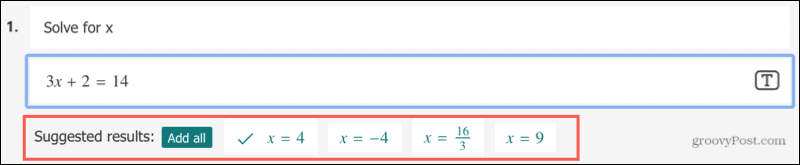
U ziet dan dat die antwoorden de opties voor de keuzevraag invullen.
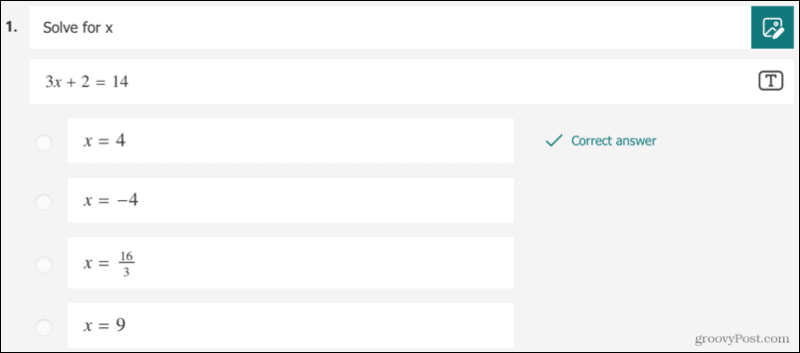
Wiskundige tekstvraag
U kunt desgewenst ook het vraagtype Tekst gebruiken met de vergelijkingscalculator. Hierdoor kunnen respondenten hun antwoorden invoeren in plaats van er een te selecteren uit een lijst met opties.
Het verschil hier is dat u geen voorgestelde antwoorden ziet. Je typt gewoon het juiste antwoord in.
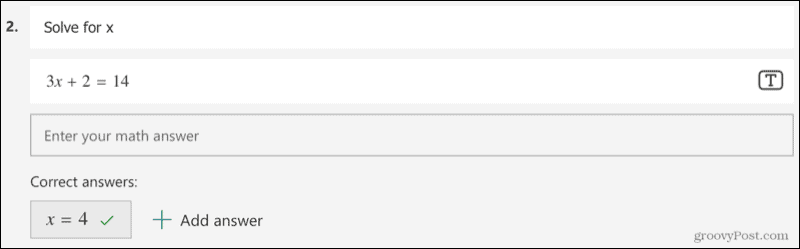
Wanneer uw respondenten de quiz maken en op het vak "Voer uw wiskundige antwoord in", wordt de vergelijkingscalculator weergegeven om hun antwoord in te voegen.
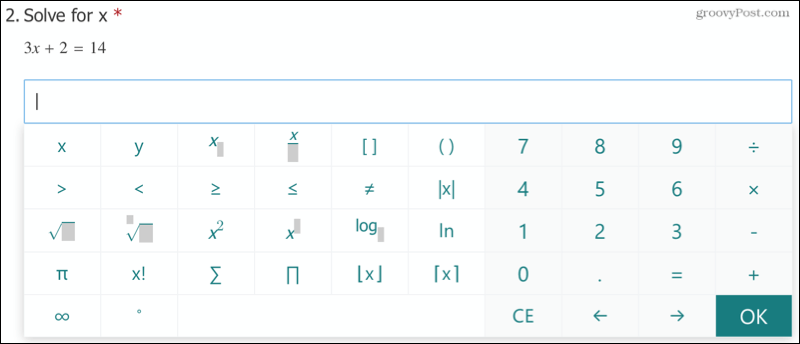
Extra quizfuncties
Microsoft Forms biedt u extra functies voor quizzen waarvan u kunt profiteren voor uw wiskundequiz.
Vragen nodig: aangezien u een quiz maakt, wilt u waarschijnlijk dat respondenten elke vraag beantwoorden. Zet de schakelaar aan voor Vereist onderaan elke vraag.
Puntwaarden toewijzen: U kunt puntwaarden toewijzen aan uw vragen om het beoordelen eenvoudiger te maken. Voeg de gewenste waarde toe in de linkerbenedenhoek van de vraag.
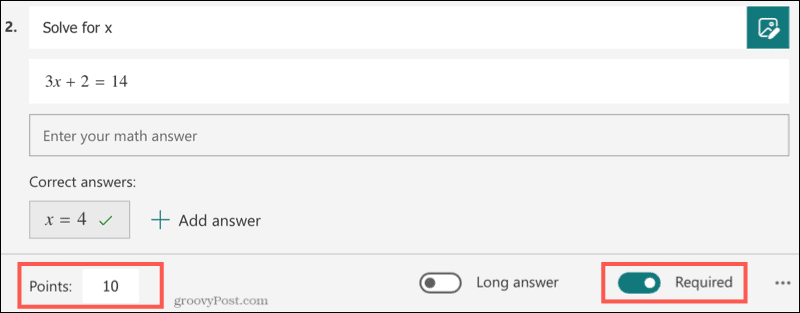
Shuffle Keuze antwoorden: Als u een vraag van het type Keuze gebruikt, kunt u de mogelijke antwoorden voor elke quiz in een andere volgorde laten weergeven. Dit kan het risico verkleinen dat respondenten de juiste antwoorden delen. Klik Meer instellingen voor deze vraag (drie stippen) rechtsonder en selecteer Shuffle-opties.
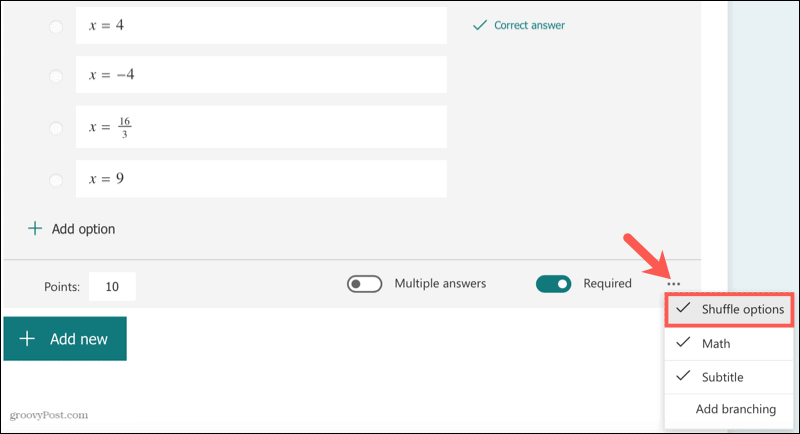
Meer formulierinstellingen aanpassen: Klik op de drie stippen in de rechterbovenhoek van de quiz om extra instellingen aan te passen. U kunt de vragen in willekeurige volgorde afspelen en bepaalde op hun plaats vergrendelen, respondenten de resultaten laten zien en het bericht aanpassen nadat u de quiz heeft ingediend.
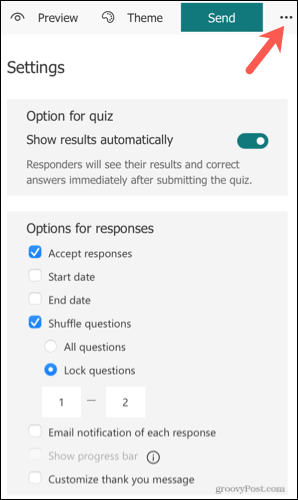
Als je een Microsoft Educatief (EDU)-account hebt, heb je aanvullende instellingen voor wie de quiz kan voltooien, het aantal reacties kan beperken en de namen van de respondenten kan vastleggen. Bezoek de Microsoft-ondersteuningspagina om deze opties te bekijken.
Maak eenvoudig een wiskundequiz in Microsoft Forms
Microsoft Forms maakt het maken van een wiskundequiz eenvoudig. En met de vergelijkingscalculator kunt u eenvoudige wiskundige problemen toevoegen, zoals die in deze how-to, of complexere vergelijkingen die uw respondenten moeten oplossen.
Hoe de cache, cookies en browsegeschiedenis van Google Chrome te wissen
Chrome doet uitstekend werk door uw browsegeschiedenis, cachegeheugen en cookies op te slaan om uw browserprestaties online te optimaliseren. Haar is hoe te...
Prijsvergelijking in de winkel: hoe u online prijzen kunt krijgen terwijl u in de winkel winkelt
Kopen in de winkel betekent niet dat je hogere prijzen moet betalen. Dankzij prijsaanpassingsgaranties kunt u online kortingen krijgen tijdens het winkelen in...
Een Disney Plus-abonnement cadeau doen met een digitale cadeaukaart
Als je van Disney Plus hebt genoten en het met anderen wilt delen, kun je als volgt een Disney+ Gift-abonnement kopen voor...
Uw gids voor het delen van documenten in Google Documenten, Spreadsheets en Presentaties
U kunt eenvoudig samenwerken met de webgebaseerde apps van Google. Dit is uw gids voor delen in Google Documenten, Spreadsheets en Presentaties met de machtigingen...